 Manejar el rollo de papel
Manejar el rollo de papel Ajustes del controlador para Windows
Ajustes del controlador para Windows Ajustes del controlador para Mac OS 8.6 a 9.x
Ajustes del controlador para Mac OS 8.6 a 9.x Ajustes del controlador para Mac OS X
Ajustes del controlador para Mac OS XCómo imprimir
Manejar el rollo de papel
Ajustes del controlador para Windows
Ajustes del controlador para Mac OS 8.6 a 9.x
Ajustes del controlador para Mac OS X
Si utiliza un rollo de papel, puede imprimir fotografías panorámicas o documentos de forma continua.
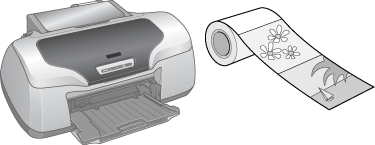
| Nota: |
|
Consulte la sección correspondiente para cargar un rollo de papel más abajo.
 | Cargar el rollo de papel |
| Nota: |
|
|
 | Abra el archivo que desee imprimir. |
 | Abra el controlador de la impresora. |
 | Cómo acceder al software de la impresora para Windows |
 |
Haga clic en la ficha Principal y luego en el ajuste Calidad. En la siguiente sección, encontrará más detalles sobre los ajustes de Calidad. Consulte Calidad Consulte Calidad
|
 | Seleccione Rollo como el ajuste de Origen. |
 | Configure los ajustes deseados de Opciones en el cuadro de diálogo Opciones rollo de papel. |
Para imprimir datos de tamaño estándar, seleccione Modo Hojas sueltas. Para imprimir datos más largos, seleccione Banner.
 | Haga clic en Aceptar para volver al menú Principal. |
 | Configure el ajuste de Tipo apropiado. |
 | Ajustes de Tipo papel |
 | Configure el ajuste de Tamaño apropiado. |
 | Para cambiar la orientación de la impresión, seleccione Vertical u Horizontal. |
| Nota: |
|
|


 | Haga clic en Aceptar para cerrar el cuadro de diálogo de configuración del controlador. |
 | Imprima sus datos. |
 | Corte el rollo de papel. |
 | Cortar el rollo de papel |
| Nota: |
|
|
 | Abra el archivo que desee imprimir. |
 | Abra el cuadro de diálogo Ajustar página. |
 | Cómo acceder al software de la impresora en Mac OS 8.6 hasta 9.x |
 | Configure el ajuste de Tamaño papel apropiado. |
 | Seleccione Rollo papel como ajuste de Origen de papel. |
 | Para cambiar la orientación de la impresión, seleccione Vertical u Horizontal. |
 | Defina los ajustes de Opción rollo de papel adecuados. |
Si desea imprimir datos más largos, seleccione Banner. Si desea imprimir datos de tamaño normal, seleccione Hoja cortada.
| Nota: |
|
|
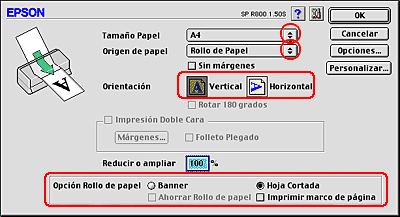
 | Abra el cuadro de diálogo Imprimir. |
 | Cómo acceder al software de la impresora en Mac OS 8.6 hasta 9.x |
 | Configure el ajuste de Tipo papel apropiado. |
 | Ajustes de Tipo papel |
| Nota: |
|
 | Haga clic en Imprimir para empezar la impresión. |
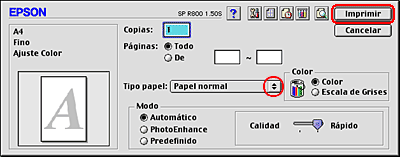
 | Corte el rollo de papel. |
 | Cortar el rollo de papel |
| Nota: |
|
|
 | Abra el archivo que desee imprimir. |
 | Abra el cuadro de diálogo Ajustar página. |
 | Cómo acceder al software de la impresora en Mac OS X |
 | Seleccione Stylus Photo R800 (Rollo de papel) como el ajuste de Impresora. |
 | Configure los ajustes de Tamaño papel y Orientación adecuados. |
 | Haga clic en Aceptar para cerrar el cuadro de diálogo Ajustar página. |
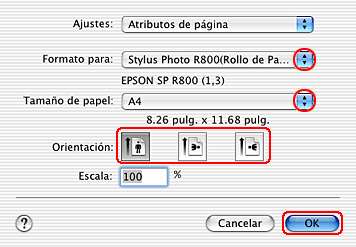
 | Abra el cuadro de diálogo Imprimir. |
 | Cómo acceder al software de la impresora en Mac OS X |
 | Configure el mismo ajuste en Impresora y en la opción Impresora del cuadro de diálogo Ajustar página del paso 3. Después, configure los ajustes de Copias y páginas. |
| Nota: |
|
|
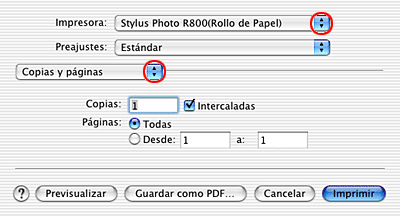
 | Seleccione Ajustes impresión en el menú emergente. |
 |
Configure los ajustes de Tipo papel, Color y Modo adecuados. Consulte Ajustes impresión Consulte Ajustes impresión
|
 | Ajustes de Tipo papel |
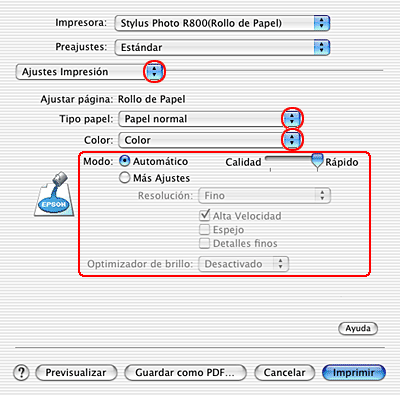
 | Seleccione Opción rollo de papel en el menú emergente. |
 | Si desea imprimir datos más largos, seleccione Banner. Si desea imprimir datos de tamaño normal, seleccione Hoja cortada. |
 | Haga clic en Imprimir para empezar la impresión. |

 | Corte el rollo de papel. |
 | Cortar el rollo de papel |
 Anterior |
 Siguiente |